कंप्यूटर हमारे दैनिक कार्य और जीवन में एक अनिवार्य उपकरण है। यह बहुत ही बहुमुखी और सर्वशक्तिमान है। हालाँकि, इसकी समृद्ध विशेषताओं के कारण, यह हमारे उपयोग की कठिनाई को भी बढ़ाता है। उदाहरण के लिए, क्या आप जानते हैं कि हमारी पीडीएफ फाइलों का विलय कैसे किया जाता है? कभी-कभी, कई पीडीएफ फाइलें अव्यवस्थित होती हैं और बहुत परेशान करने लगती हैं। यदि उन्हें एक साथ मिला दिया जाता है, तो यह बहुत अधिक सुविधाजनक होगा। अगला, मैं आपको दिखाऊंगा कि हमारे पीडीएफ को कैसे मर्ज किया जाए। अपनी कार्य क्षमता में सुधार करने और अपना कीमती समय बचाने के लिए दस्तावेज़।
मैं SanPDF टूल का उपयोग कर रहा हूं क्योंकि यह बहुत ही सरल और उपयोग में आसान है, और यह बहुत छोटा है, लेकिन यह बहुत ही बहुमुखी है और मेरी उत्पादकता में सुधार कर सकता है। हालाँकि, कई कार्यों के कारण, मैं उन्हें आपके सामने पेश नहीं कर सकता। आप SanPDF की आधिकारिक वेबसाइट पर ध्यान दे सकते हैं और अन्य कार्यों पर ट्यूटोरियल देख सकते हैं। अब मैं आपको टूल की संयुक्त PDF सुविधा के उपयोग से परिचित कराऊंगा।
1. अब हमारे उत्पादों का उपयोग करना शुरू करें और जाएंsanpdf.comहोमपेज, डाउनलोड करने के लिए “अभी डाउनलोड करें” पर क्लिक करेंSanPDFडेस्कटॉप।
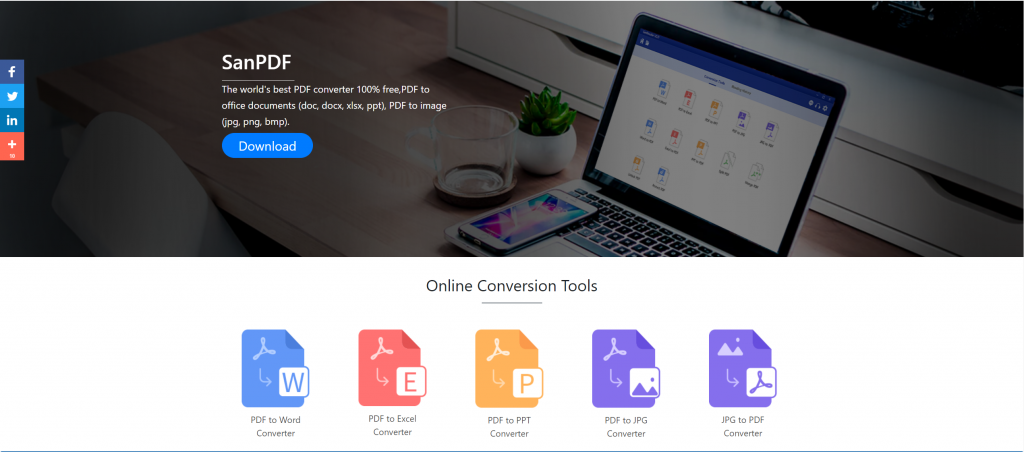
2. डाउनलोड पूरा होने पर, डाउनलोड की गई फ़ाइल खोलें और स्थापित करना शुरू करेंSanPDFग्राहक। आप अपनी पसंद का इंस्टॉलेशन पाथ चुन सकते हैं या स्टार्ट मेन्यू फ़ोल्डर बना सकते हैं। इसे चुनने के बाद, इंस्टॉलेशन शुरू करने के लिए इंस्टॉल पर क्लिक करें। एक बार स्थापना पूर्ण हो जाने के बाद, वहाँ एक हो जाएगाSanPDFडेस्कटॉप पर आइकन।
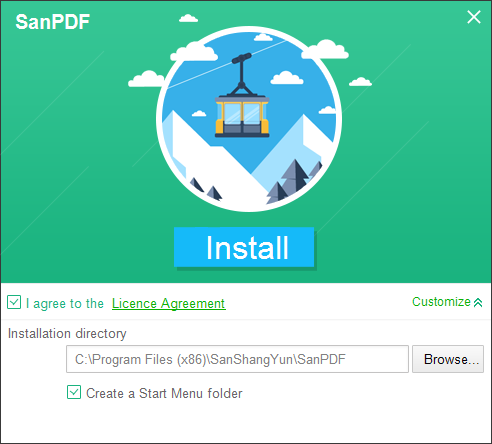
पुनश्च: यदि आपने पहले दो चरण पूरे कर लिए हैं, तो कृपया हमारे ग्राहक को खोलने के लिए माउस को स्थानांतरित करने के लिए हमारे प्यारे छोटे हाथ का उपयोग करें।
3. Sanpdf PC को खोलें, इस इंटरफेस को दर्ज करें, हमें पीडीएफ फ़ंक्शन को मर्ज करने की आवश्यकता है, इसलिए अब हम “पीडीएफ मेरिट” फ़ंक्शन पर क्लिक करते हैं।
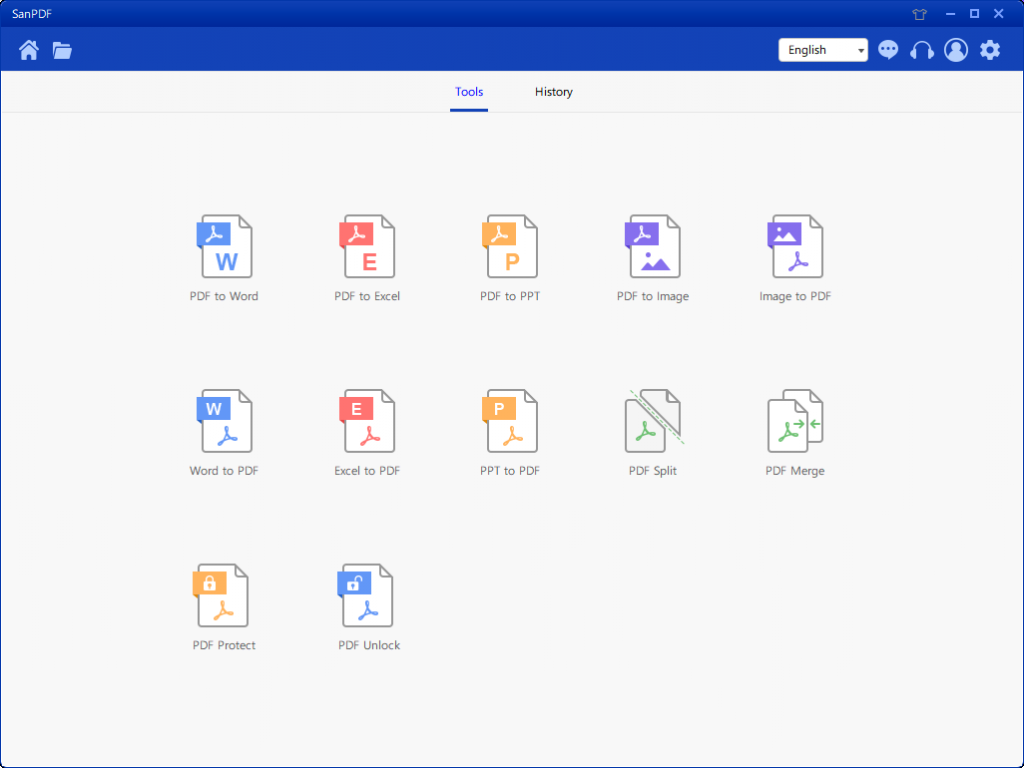
4. पीडीएफ मर्ज सुविधा विकल्प खोलने के बाद। अगला, हम इस इंटरफ़ेस को देख सकते हैं
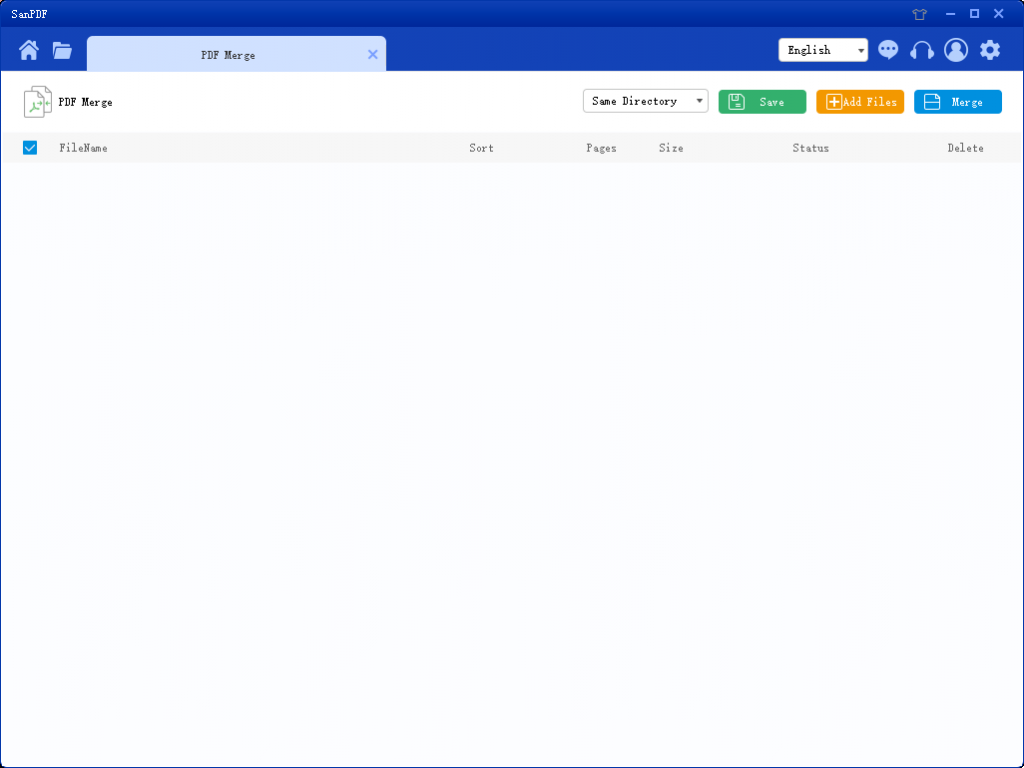
5. ऊपरी दाएं कोने में तीन अलग-अलग रंग के बटन हैं, हरा सावा है, आप चुन सकते हैं कि आप किस विशिष्ट निर्देशिका को फ़ाइल को सहेजना चाहते हैं। पीला एक Add Files है, जो कि files जोड़ने का एक बटन है। आप जिन फ़ाइलों को मर्ज करना चाहते हैं, उन्हें चुनने के लिए आप इस बटन पर क्लिक कर सकते हैं। नीला को मर्ज शुरू करना है, उस पर क्लिक करें, प्रोग्राम आपके लिए फ़ाइलों को मर्ज करना शुरू कर देगा। अब हम फ़ाइल चयन इंटरफ़ेस में प्रवेश करने के लिए Add Flies पर क्लिक करते हैं, उस पीडीएफ फाइल को चुनें जिसे आप मर्ज करना चाहते हैं।
6. फ़ाइल का चयन करने के बाद, आप देख सकते हैं कि आपके द्वारा चयनित फ़ाइल मर्ज की प्रतीक्षा में कतार में दिखाई दी है। और आकृति में ड्रॉप-डाउन मेनू में, आप चुन सकते हैं कि स्प्लिट फ़ाइल को कहाँ सहेजना है, आप Save Directory या Save to desktop को चुन सकते हैं।
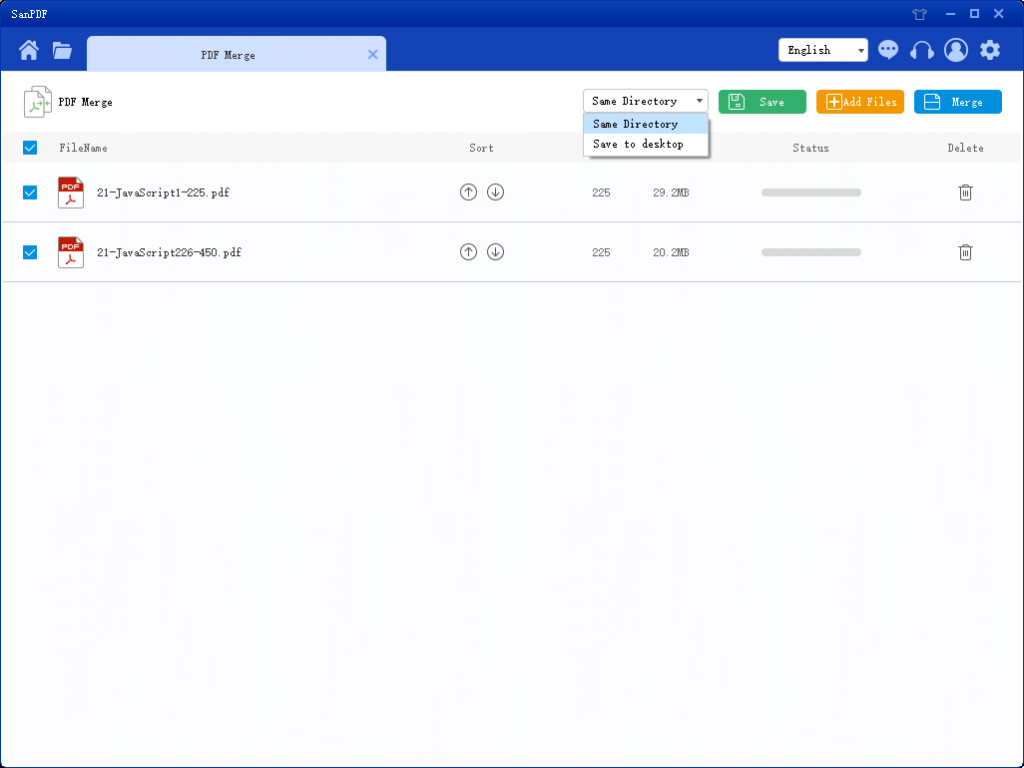
7. आकृति में विकल्प फ़ाइलों को सॉर्ट कर सकते हैं और फ़ाइल में पृष्ठों की संख्या देख सकते हैं, इसलिए आप अपने द्वारा चुने गए फ़ाइल पृष्ठों की संख्या का निरीक्षण कर सकते हैं। आप अपने इच्छित मर्ज ऑर्डर को व्यवस्थित करने के लिए अप और डाउन एरो आइकन के आधार पर भी छाँट सकते हैं।
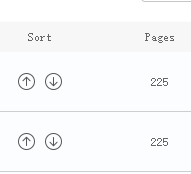
8. जब आप अपने विकल्प सेट कर लेते हैं, तो आप मर्ज शुरू करने के लिए नीले बटन पर क्लिक कर सकते हैं। मर्ज पूरा होने के बाद, आप अपनी पसंद के सेव लोकेशन में मर्ज नाम की फाइल देख सकते हैं। यह मर्ज की गई फ़ाइल है।

यह मर्ज फ़ंक्शन के उपयोग की पूरी सामग्री है जिसे मैंने आपके लिए पेश किया था। क्या आपने इसे सीखा है?SanPDFउपकरण निःशुल्क हैं। और कुछ कार्यों का उपयोग वेबपेज पर ऑनलाइन किया जा सकता है, जो कंप्यूटर संसाधनों के कब्जे को कम करता है। उपयोग करने के लिए सभी का स्वागत है। धन्यवाद।